Cum de a aduce înapoi aspectul vechi al meniului contextual Explorer și desktop-ul din Windows 10

Apăsați tasta de acces rapid + R, iar în fereastra Run, tastați regedit și apăsați Enter↵
În secțiunea FlightedFeatures. în panoul din dreapta, faceți clic dreapta și din meniul contextual, selectați New> parametrul DWORD (32-bit)
Dă numele ImmersiveContextMenu cheie nou creat
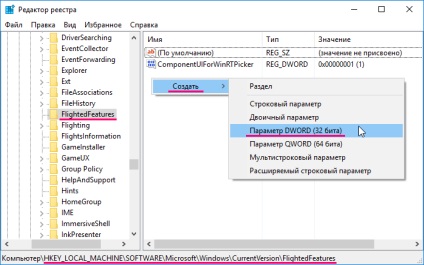
Așa cum am creat un parametru implicit ImmersiveContextMenu este setat la 0. doar ceea ce este și ar trebui să fie.
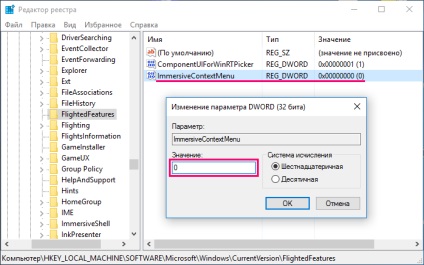
Pentru a aplica noile setări, reporniți Windows Explorer sau de ieșire și conectați din nou.
Meniul contextual va avea, și săgețile de lângă liste derulante mai puțin.
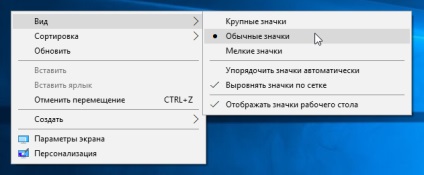
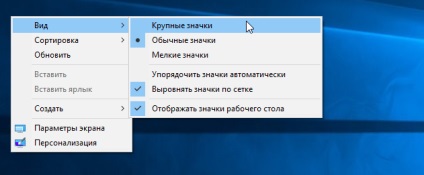
Pentru a reveni la vechiul aspect al meniului contextual Explorer și desktop, puteți crea și utiliza un registru de fișier, după cum urmează: Windows Registry Editor Version 5.00
Pentru a restabili un meniu contextual actualizat, de a crea și a aplica fișierul de registru după cum urmează:
Windows Registry Editor Version 5.00
# 9679; Puteți descărca un zip-fișier cu fișierul de registru care returnează vechiul meniu contextual uite